Evita que Windows haga scroll por ventanas inactivas con este truco

Cuando trabajamos en nuestro ordenador con Windows 10, el sistema operativo nos muestra toda la información a través de ventanas. Podemos trabajar con una o varias ventanas a la vez de forma que se encuentren activas o bien minimizarlas en la barra de tareas para mantenerlas abiertas, aunque no la estemos utilizando en todo momento ya que se ejecutan en segundo plano. El sistema operativo de Microsoft permite hacer scroll sobre las ventanas inactivas por lo que si esto nos resulta molesto os enseñaremos cómo poder desactivarlo.
Microsoft ha introducido una nueva característica en Windows mediante la cual nos permite hacer desplazamiento de scroll en las ventanas que se encuentran inactivas usando para ello nuestro ratón. Con anterioridad, si queríamos usar esta función era necesario seleccionar una ventana para activarla y poder desplazarnos sobre su contenido. Ahora podemos desplazarnos por su contenido, aunque se encuentre inactiva con solo pasar el puntero del ratón sobre la misma. Esto es algo que puede resultar una ventaja o un inconveniente en función del tipo de cada tipo de usuario.
Desplazamiento por ventanas inactivas: ventajas e inconvenientes
Como hemos comentado, cuando interactuamos con Windows 10, lo haremos siempre a través de diferentes ventanas. Éstas pueden ser activas o inactivas. Se dice que una ventana se encuentra activada cuando la tenemos en ejecución en primer plano y podemos trabajar sobre ellas. En cambio, nos referimos a ventanas inactivas cuando, a pesar de que se encuentran activadas, permanecen minimizadas en la barra de tareas, por lo que funcionan en segundo plano y no podemos interactuar con ellas directamente hasta que no las volvamos a maximizar. También encontramos ventanas activa e inactivas aunque ambas se encuentren abiertas en primer plano. Por ejemplo, si abrimos el Bloc de notas y posteriormente Google Chrome, es esta última la que se encuentra en primer plano y podemos interactuar con ella, mientras que el Bloc de notas pasaría a encontrarse inactiva en segundo plano.
Microsoft decidió que añadir una nueva función para mejorar la interacción con las ventanas que se encuentran inactivas. Para ello, esta función permite desplazarnos por el contenido de la ventana inactiva cuando pasamos el puntero del ratón por encima y usando la rueda de desplazamiento. Esto es algo que puede resultar beneficioso para usuarios ya que puede ver e interactuar con el contenido de cada ventana sin necesidad de que se encuentre en primer plano. Pero también, puede llegar a resultar molesta si estamos trabajado con diferentes documentos a la vez, existiendo el riesgo de desplazarnos de forma accidental sobre un documento abierto en segundo plano.
Esta función tan controvertida se encuentra activada por defecto en Windows 10. Afortunadamente para muchos usuarios, es posible desactivarla, de forma que limite el desplazamiento del mouse solo por las ventanas que se encuentren activas. Por ello, a continuación, vamos a ver las diferentes formas que nos ofrece Microsoft para poder desactivar la función de desplazamiento por ventanas inactivas en Windows 10.
Desactivar el scroll de ventanas inactivas
Si queremos desactivar el scroll sobre las ventanas que se encuentran inactivas en segundo plano, tendremos dos formas de hacerlo. Podemos optar por deshabilitarlo desde el menú de Configuración de Windows 10 o bien accediendo al Editor de registro.
Desde la Configuración de Windows 10
Para poder desactivar el scroll de ventanas inactivas en Windows 10, podemos hacerlo de forma sencilla desde el menú de Configuración. Para acceder a él, la forma más fácil es pulsar el atajo de teclado Windows + I. Una vez hayamos accedido debemos de pulsar sobre el apartado de Dispositivos.
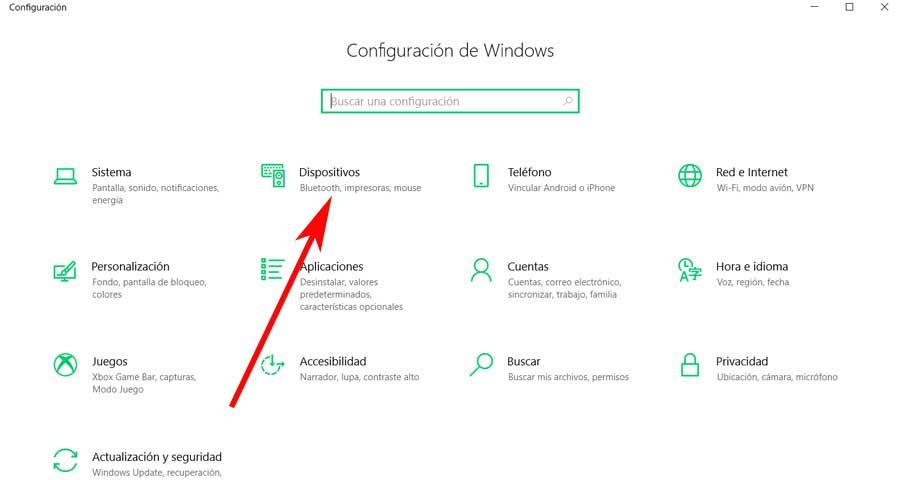
Una vez dentro del apartado de Dispositivos, nos fijamos en la columna de la izquierda donde debemos de pulsar sobre el apartado de «Mouse». En la parte derecha pasarán a ubicarse todas las opciones de configuración correspondiente. Aquí encontraremos activada la opción de «Desplazar ventanas inactivas al pasar el mouse por encima». Sólo tendremos que pulsar sobre el botón azul para que pase a estar desactivado.
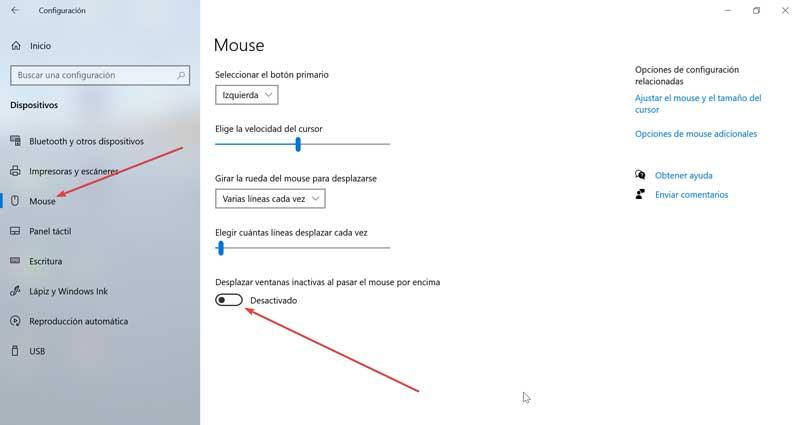
Si en algún momento deseamos volver a activar esta función desde el menú de Configuración, tan solo será necesario realizar los mismos pasos y volver a pulsar sobre la opción de Desplazar ventanas inactivas al pasar el mouse por encima, para que quede marcado como Activado.
Desde el Editor de registro
Otra opción que tenemos disponible para deshabilitar el scroll sobre ventanas inactivas en Windows 10 es usar el Editor de registro. Se trata de una aplicación muy poderosa, por lo que solo debe ser usada por usuarios que sepan desenvolverse bien por la aplicación, ya que cualquier cambio erróneo puede traer consigo problemas de estabilidad en el sistema.
Para acceder al Editor de registro debemos pulsar el atajo de teclado «Windows + R» con el que abriremos la herramienta de Ejecutar. Aquí debemos de escribir «regedit» y pulsar sobre «Aceptar» o Enter. Una vez en el registro debemos de navegar por la siguiente ruta en la parte izquierda de la ventana.
HKEY_CURRENT_USER / Control Panel / Desktop
Una vez hemos accedido a la carpeta de Desktop, veremos cómo se nos muestra todo el contenido en la parte derecha de la ventana. Aquí debemos de buscar el archivo «MouseWheelRouting». En el caso de que no se encuentre será necesario que lo creemos. Para ello haremos clic con el botón derecho sobre la carpeta de Desktop para que se nos abra un pequeño menú, donde debemos elegir «Nuevo» y «DWORD (32 bits)». Una vez creado este elemento debemos de renombrarlo como «MouseWheelRouting».
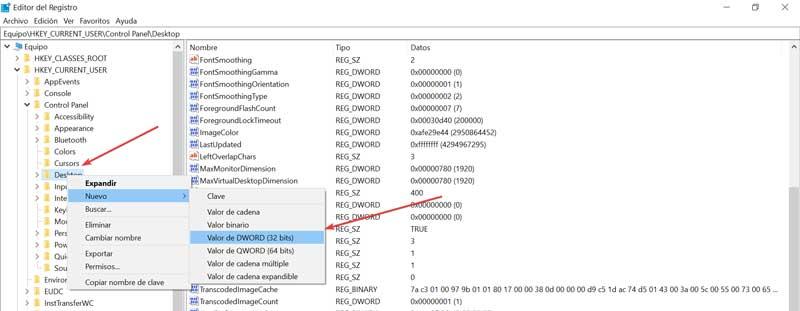
Una vez ya tenemos disponible el elemento «MouseWheelRouting» debemos hacer doble clic sobre él, o bien hacer clic con el botón derecho y seleccionar «Modificar». Esto nos abrirá una nueva ventana. Ahora nos situaremos en el apartado de Información del valor. Aquí debemos de introducir el valor 0 para desactivar la función de desplazamiento. De esta forma, cuando pasemos el ratón por encima de las ventanas inactivas ya no hará scroll sobre ellas.
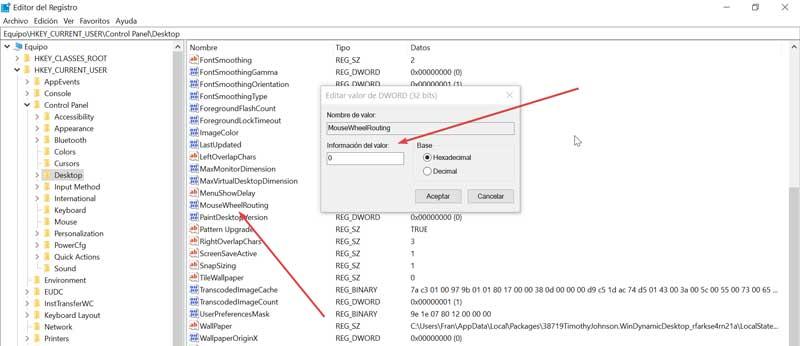
En el caso de que en algún momento queramos volver activar esta función desde el Editor de registro, tan solo será necesario seguir los pasos anteriores hasta llegar al apartado de Información de valor donde debemos de introducir el valor 2.
Fuente: SoftZone https://ift.tt/3hrU3tz Autor: Fran Castañeda
.png)
